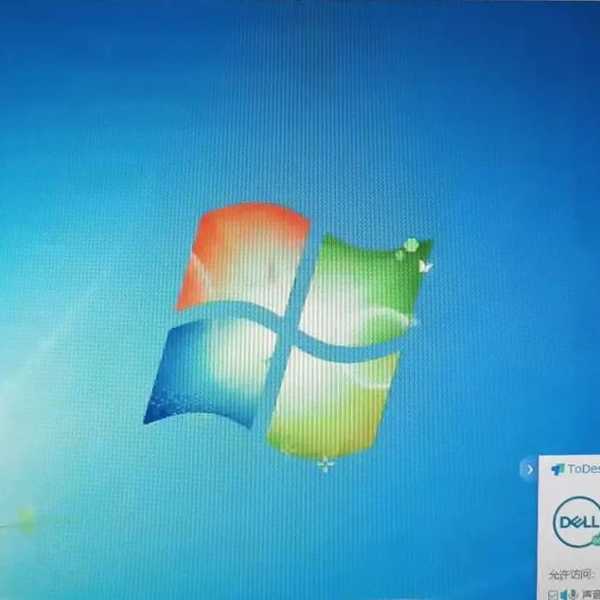还在为重装系统发愁?手把手教你搞定window7一键装机,效率翻倍!
为什么你需要window7一键装机?
大家好,我是你们的老朋友,一个在电脑圈摸爬滚打多年的技术博主。相信不少朋友,特别是公司里的网管或者电脑爱好者,都遇到过这样的场景:
电脑用久了变得卡顿不堪,或者不小心中了病毒,又或者需要给一批新电脑部署系统。这时候,传统的系统安装方式——找U盘、下载镜像、一步步安装配置——简直能让人崩溃,尤其是当你要面对的不是一台,而是十台、几十台电脑的时候。
时间就是金钱,效率就是生命。 今天,我就来和大家深入聊聊如何通过“window7一键装机”技术,把这个繁琐的过程变得像“喝杯水”一样简单。这绝对是提升你工作效率的利器,特别是对于那些需要批量安装window7系统的场景来说,掌握这个方法,能为你节省大量宝贵时间。
“window7一键装机”到底是个啥?
告别繁琐,拥抱高效
简单来说,“window7一键装机”就是一种自动化的系统安装方法。它通过一个预先配置好的系统镜像文件,配合特定的工具,让你只需要进行简单的几步操作(甚至真的只需按一个键),就能自动完成整个Windows 7操作系统的安装、驱动注入、常用软件部署等一系列工作。
想象一下,你再也不用守在电脑前,频繁地点击“下一步”、输入序列号、等待文件复制了。这对于需要批量安装window7系统的网管、电脑维修人员或者个人用户来说,无疑是革命性的。
核心原理:镜像与克隆
其核心原理是“系统封装与部署”。
- 第一步:制作“黄金镜像”:先在一台样板机上,安装一个纯净的、优化好的Windows 7系统,并安装好所有必需的驱动、更新和常用软件。
- 第二步:封装系统:使用系统封装工具,将这个“完美状态”的系统制作成一个独立的镜像文件(通常是.GHO或.WIM格式)。这个文件就包含了恢复系统所需的一切。
- 第三步:一键部署:将这个镜像文件放到U盘、硬盘或网络服务器上。当需要给其他电脑安装系统时,通过启动盘进入PE环境,运行一键还原工具,选择镜像文件,剩下的就交给电脑自动完成了。
这就是实现“window7一键装机”的基本流程,理解了它,你就能举一反三。
实战演练:手把手完成window7一键装机
准备工作(磨刀不误砍柴工)
工欲善其事,必先利其器。在开始我们的“window7一键装机”之旅前,你需要准备好以下几样东西:
- 一个容量至少8GB的U盘
- Windows 7系统的镜像文件(.ISO格式)
- 一款功能强大的PE启动盘制作工具
- 一个封装好的系统镜像文件(.GHO文件),你可以从可靠的网站下载,或者自己动手封装一个
特别提醒: 在选择系统镜像时,务必从可信赖的来源获取,以避免安全风险。自己封装虽然耗时,但最干净、最符合个人需求。
详细步骤(跟着做,零失败)
步骤一:制作PE启动U盘
1. 将U盘插入电脑。
2. 运行你下载的PE启动盘制作工具(市面上有很多优秀且免费的选择)。
3. 在软件界面中,选择你的U盘,通常保持默认设置即可,然后点击“一键制作”按钮。
4. 制作过程会格式化U盘,请提前备份好U盘里的重要数据。
5. 制作完成后,将你下载好的.GHO系统镜像文件复制到U盘里。
至此,你的“万能系统修复与安装工具盘”就做好了。
步骤二:进入PE系统环境
1. 将制作好的U盘插入需要重装系统的电脑。
2. 重启电脑,在开机时连续按特定的快捷键(如F12、F11、ESC等,不同品牌主板按键不同)进入启动项选择菜单。
3. 在菜单中选择从你的U盘启动(通常带有“USB”或U盘品牌名称的选项)。
4. 电脑会加载并进入Windows PE系统。这是一个精简的Windows环境,专门用于系统维护和安装。
步骤三:执行核心的一键装机操作
进入PE桌面后,你通常会看到一个名字非常直观的图标,比如“一键装机”、“Ghost备份还原”或“系统安装”等。
1. 双击打开这个工具。
2. 在软件界面中,它会自动或手动让你选择之前拷贝到U盘里的.GHO镜像文件。
3. 选择系统要安装到的分区,
通常是C盘。这一步一定要仔细核对,选错了会导致数据丢失!
4. 确认无误后,点击“执行”或“确定”按钮。
5. 此时,软件会弹出一个最终确认窗口,再次提醒你C盘的数据将被清空。点击“是”,真正的“window7一键装机”过程就开始了!
接下来,你将看到一个进度条,系统会自动完成文件复制、系统还原、驱动安装等所有步骤。你唯一要做的,就是耐心等待10-20分钟,期间电脑可能会重启数次,这都是正常现象。
进阶技巧与避坑指南
让“window7一键装机”更完美
- 驱动问题: 有些万能镜像可能无法完美识别你的硬件驱动。建议在系统安装完成后,连上网线,使用驱动人生、驱动精灵等工具在线检测并安装最新驱动。
- 系统激活:
镜像文件可能不包含激活信息。你需要准备一个Windows 7激活工具,在系统安装完成后运行一下即可。- 自定义镜像: 如果你想给公司的电脑批量安装统一的软件(如Office、财务软件等),最好的办法就是自己封装一个专属镜像。虽然学习成本稍高,但一劳永逸。
必须避开的几个“坑”
1. 数据备份!数据备份!数据备份!重要的事情说三遍。在进行任何系统安装操作前,务必将C盘以及桌面上的重要文件、浏览器收藏夹等备份到D盘或其他安全的地方。
2. 镜像来源要可靠切勿使用来路不明的系统镜像,它们可能内置了病毒、木马或流氓软件。选择口碑好的论坛或网站下载。
3. 分清硬盘模式一些较新的电脑硬盘模式可能是AHCI,而一些旧镜像可能默认是IDE模式。如果安装后蓝屏或无法启动,可以尝试在BIOS中将SATA模式从AHCI改为IDE(或反之)。
总结
朋友们,掌握了“window7一键装机”的方法,就像是获得了一把打开高效之门的钥匙。无论是应对个人电脑的突发状况,还是完成公司里批量安装window7系统的艰巨任务,你都能从容应对,游刃有余。
这个方法的核心价值在于其
极致的便捷性和超高的效率。从制作启动盘到系统安装完毕,真正需要你手动干预的时间可能不超过5分钟。希望这篇接地气的教程能真正帮到你,让你在电脑使用的道路上少走弯路。如果你在实践过程中遇到任何问题,欢迎随时留言交流!
祝你“装机”愉快!